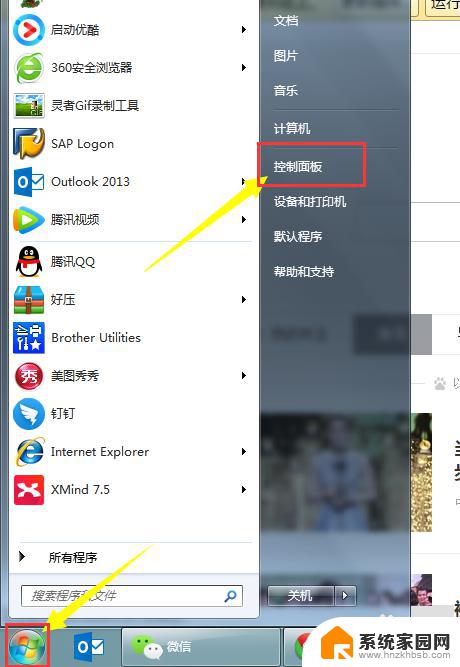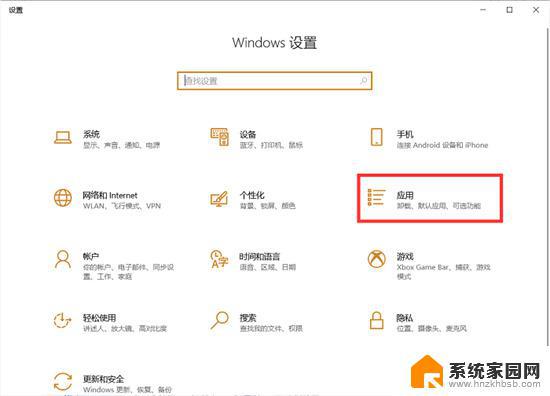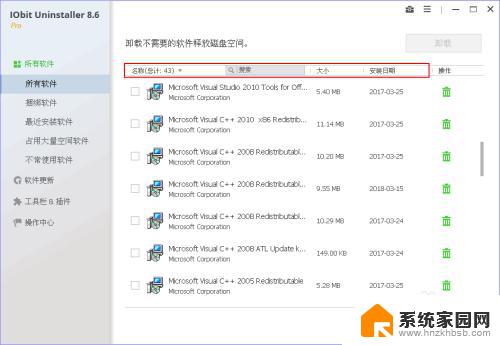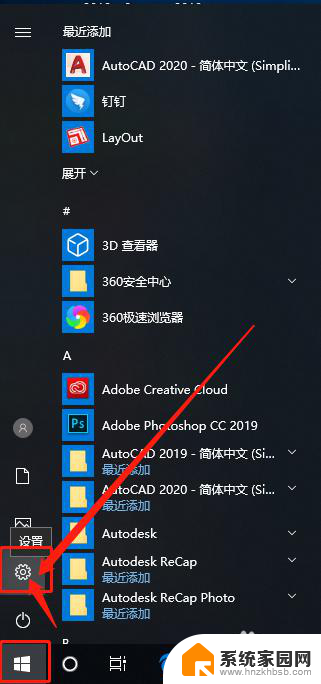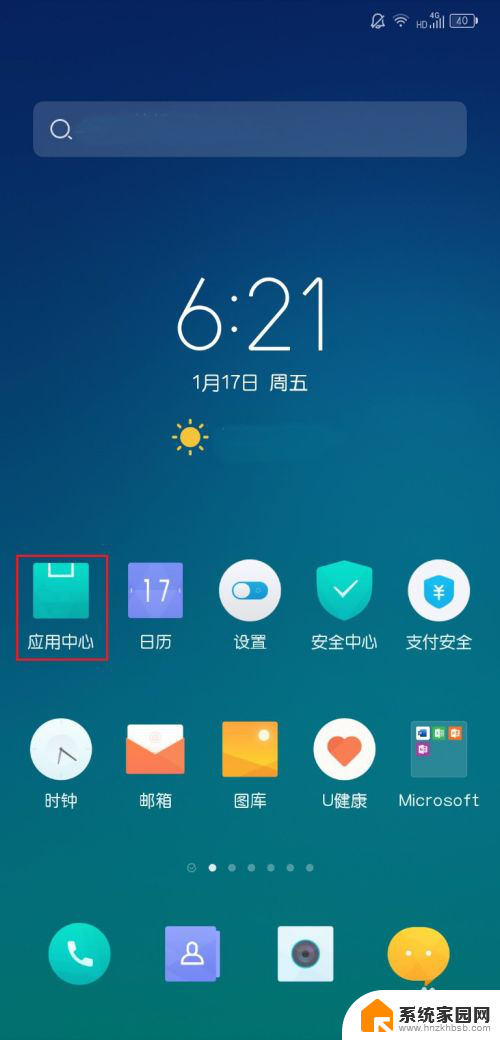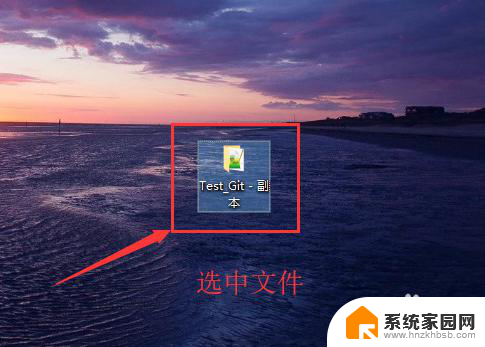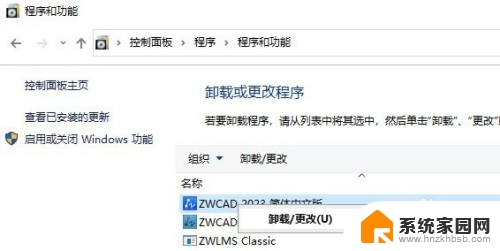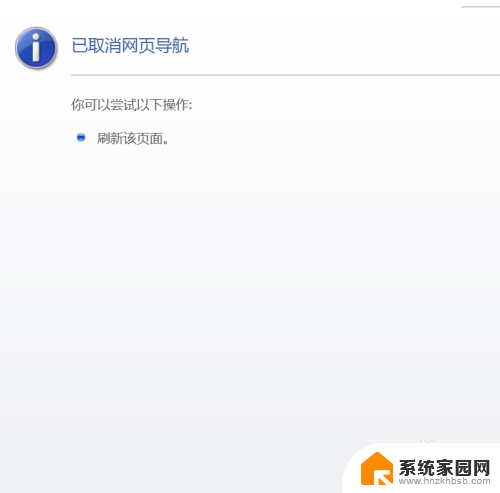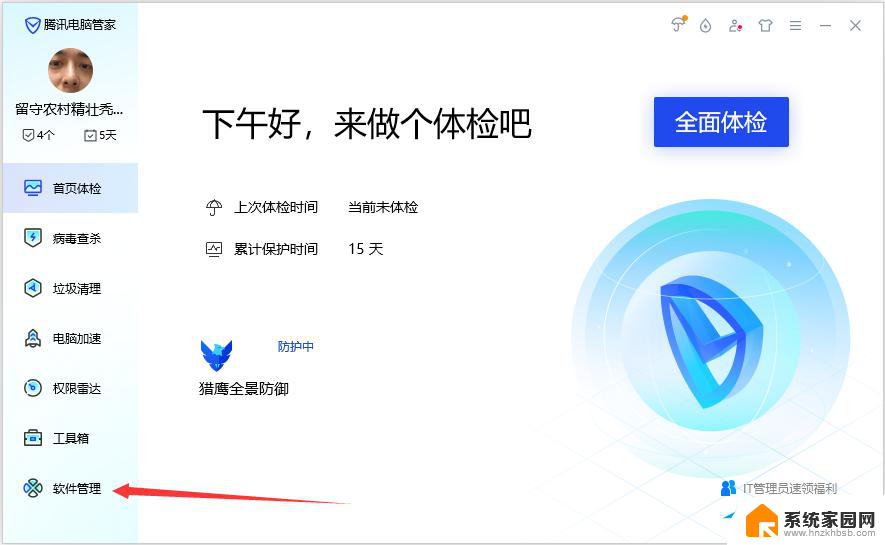怎么卸载wps办公软件 电脑里卸载wps office软件的步骤
更新时间:2023-11-08 10:34:48作者:hnzkhbsb
怎么卸载wps办公软件,在日常办公和学习中,我们经常会使用到各种办公软件,其中WPS办公软件是一款备受欢迎的工具,随着时间的推移和需求的变化,我们可能需要卸载WPS办公软件。而要想顺利卸载WPS办公软件,我们需要掌握一些简单的步骤。接下来我将为大家详细介绍如何在电脑中卸载WPS Office软件的步骤。无论是为了升级到更高版本还是为了更换其他办公软件,掌握这些卸载步骤将帮助我们轻松完成任务。
具体步骤:
1.首先,打开电脑桌面。点击桌面左下角的“开始”图标;
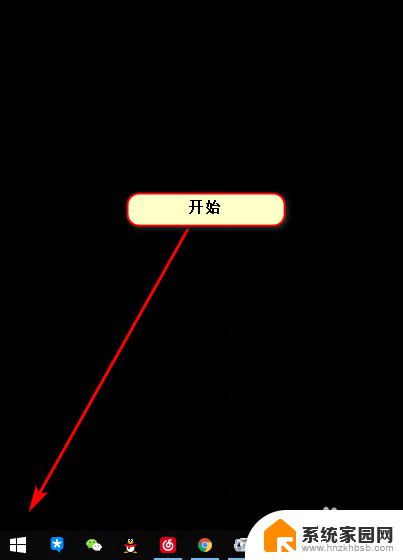
2.在开始界面选择“设置”图标;
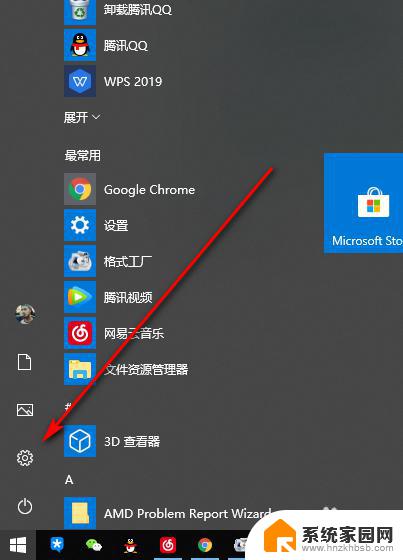
3.接下来,在弹出的设置界面选择图示“应用”图标;
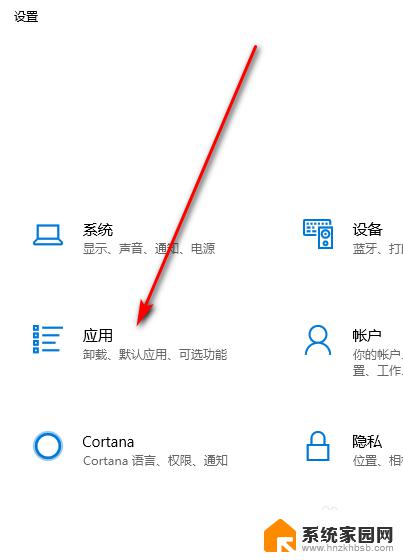
4.接下来,在应用设置界面选择组成的“应用和功能”选项;
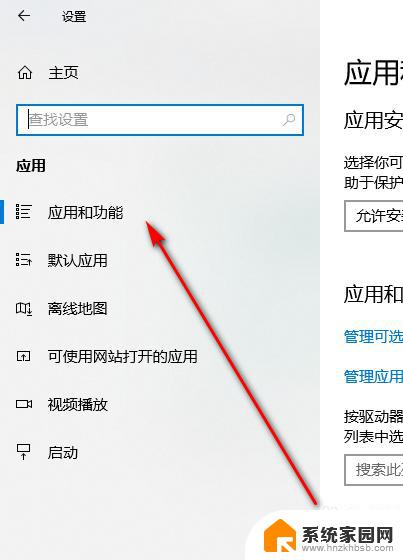
5.在应用界面选中需要卸载的应用,左键点击一下;
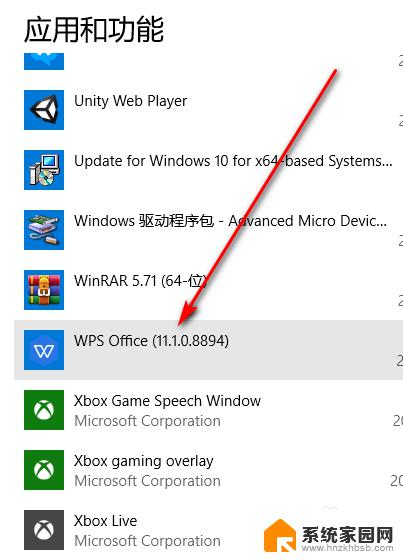
6.在弹框中选择“卸载”选项,等待卸载完成就可以了;
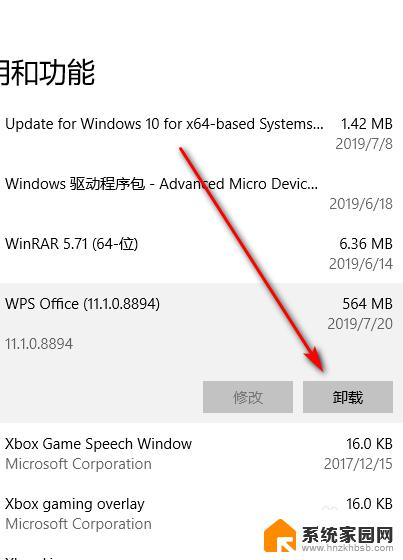
以上就是如何卸载 WPS 办公软件的所有内容,如果您遇到此问题,可以按照小编的方法解决,希望能对您有所帮助。